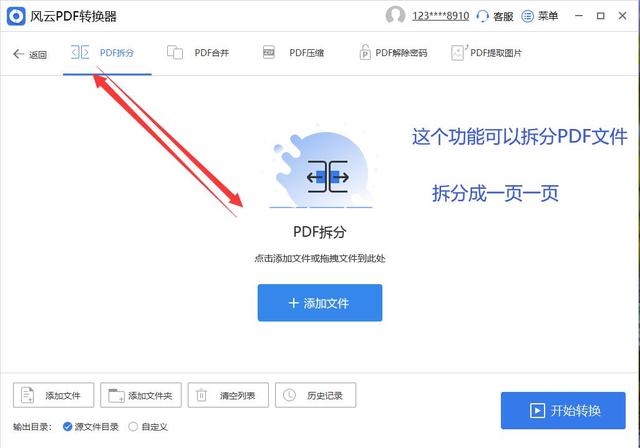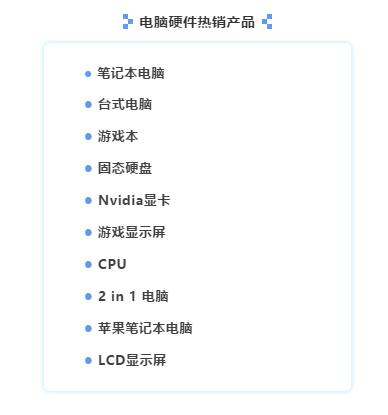今天小编教你去掉win10电脑图标蓝色阴影的方法,电脑在使用的过程中,我们开机会发现桌面图标莫名其妙就出现了蓝色阴影的问题,图标蓝色阴影怎样去掉呢?有此问题的用户,下面小编教你解决方法吧。
平时在逛浏览器的时候,可能因为打开了某些网页或者某些应用程序而导致电脑桌面被流氓软件所弄成图标底下都是一块块蓝色的阴影,这也就是我们常说的“蓝底”,看着会很变扭,很多用户会将此蓝色阴影去掉,不知如何操作的用户,接下来小编教你去掉win10电脑图标蓝色阴影的方法吧。
图标蓝色阴影怎样去掉:
1,右键点击桌面“计算机”图标,选择“属性”选项,接着点击界面右侧的“高级系统设置”选项,如图下所示;

2,将弹出的小窗口,切换到“高级”选项卡中,然后点击性能右侧的“设置”按钮,如图下所示;

3,然后去掉勾选在软件下方显示阴影的勾勾,然后点击“确定”即可

以上就是去掉win10电脑图标蓝色阴影的方法介绍了,有需要的用户,可参照以上的方法进行操作。
,